微型投影仪连接方法大揭秘(让你的投影变得更便捷)
5
2025-03-27
投影仪作为传统办公和教学工具,在现代依然有它的使用场景和价值。索尼作为知名的电子品牌,其生产的投影仪也受到不少用户的青睐。但随着技术的更迭,面对老式投影仪连接电脑的操作,不少人可能感到困惑。这篇文章将为您详细讲解索尼老式投影仪连接电脑的操作步骤,并在遇到无法投影的问题时提供有效的解决方法。

准备工作
在开始之前,请确保以下设备已准备妥当:
索尼老式投影仪
电脑(台式机/笔记本)
连接线(VGA线、HDMI线或相应的转换线材)
电源适配器以及投影仪的电源线
连接步骤
步骤一:连接视频线
1.找到索尼投影仪背面或侧面提供的视频输入接口。对于老式投影仪来说,最常见的接口是VGA接口。
2.将VGA线的一端连接到电脑的视频输出端口(通常标识为VGA或D-sub)。
3.将VGA线的另一端插入投影仪的VGA输入接口。确保连接牢固,没有松动。
步骤二:开启设备
1.将投影仪通过电源线连接到电源插座并打开投影仪的电源开关(通常在机身侧面或背部)。
2.同时,也打开电脑电源。电脑启动后将会识别到投影仪这个外部显示设备。

步骤三:切换至正确的显示模式
1.对于Windows系统,您可以通过按“Windows”键+“P”启动投影菜单,选择“复制”或“扩展”模式。
2.对于MacOS,按下“command”+“F2”或打开“系统偏好设置”中的“显示器”选项卡,选择适当的配置。
故障排除指南
如果按照上述步骤操作后,您依然无法看到电脑屏幕内容在投影仪上显示,可以按照以下方法进行故障排除。
问题一:连接无显示
检查连接线:确保连接线没有损坏或连接不牢固。尝试换一根线或其他接口的线材看是否可以改善问题。
检查投影仪设置:查看投影仪菜单中的输入源设置,确保已选择正确的输入端口(如“VGA1”或“VGA2”)。
检测电脑输出:检查电脑设置是否正确,确认电脑识别到外部显示器,并且没有设置为“仅电脑屏幕”或“电脑屏幕扩展”。
问题二:图像质量不佳
检查线缆长度:过长的VGA线可能会导致信号衰减,尽量使用较短的线缆或使用高质量的线缆。
调整分辨率:在电脑的显示设置中调整输出分辨率,以适应投影仪的最佳分辨率。
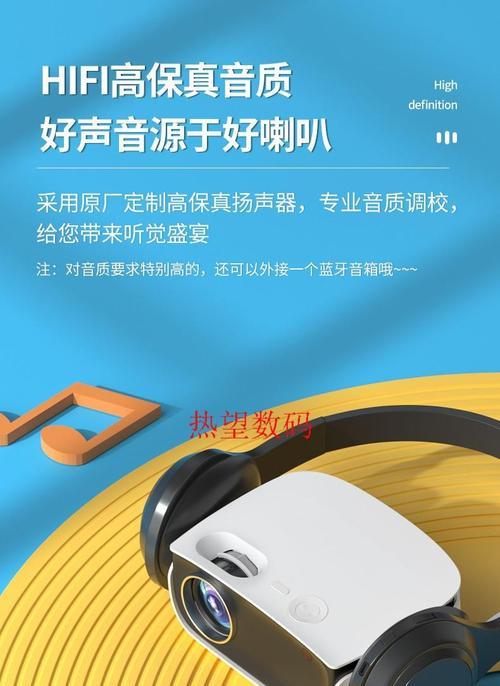
问题三:声音无法输出
音频连接线:若您需要将电脑声音输出到投影仪或外接音箱,需要额外用音频线连接。
声音设置:在电脑的声音输出设置中确认音频输出设备是否已切换至投影仪或相关外设。
总的来说,在连接索尼老式投影仪到电脑时,关键在于检查每个连接点是否稳定,并确保设备设置正确。如果遇到问题,请不要慌张,按照本文提供的故障排除指南一步步检查。大多数技术问题都是可以通过简单的步骤来解决的。
通过以上步骤指导,您应该能够顺利使用索尼老式投影仪在电脑屏幕上展示内容。如果在任何阶段遇到困惑或问题,请再次回顾文章内容,或联系专业技术支持寻求帮助。祝您使用投影仪愉快!
版权声明:本文内容由互联网用户自发贡献,该文观点仅代表作者本人。本站仅提供信息存储空间服务,不拥有所有权,不承担相关法律责任。如发现本站有涉嫌抄袭侵权/违法违规的内容, 请发送邮件至 3561739510@qq.com 举报,一经查实,本站将立刻删除。